Содержание
Наше руководство по настройкам Apex Legends содержит список лучших настроек, которые вам необходимы, чтобы получить оптимальный FPS.
Если в Apex Legends и есть один способ получить реальное преимущество над противником, то это через меню настроек видео. Само собой разумеется, вы также должны оттачивать свою тактическую ношу, целиться и знать, какой герой подходит вам лучше всего. Однако если ваш компьютер работает без лагов, то вы скорее всего займёте первое место.
Удивительно просто полностью игнорировать меню настроек и использовать любые настройки, которые Apex Legends предоставляет вам при первой загрузке игры. Проблема в том, что ваши шансы на выживание могут быть ограничены из-за плохо оптимизированных настроек видео. Последнее что вы хотите, это проиграть перестрелку, потому что ваша игра зависала повсюду.
Если вы новичок в Apex Legends или даже если вы уже много часов играли в неё, но нуждаетесь в простом совете, чтобы улучшить свою игру еще дальше, мы предоставим вам эту страницу. Ниже мы собрали список всех лучших настроек ПК, чтобы дать вам желанное повышение FPS.
Лучшие настройки ПК для повышения FPS
Вот краткое изложение всех настроек видео в Apex Legends и то, что вы хотите настроить для достижения максимальной производительности.
Обязательно ознакомьтесь с нашей страницей системные требования Apex Legends, если вы не уверены, может ли ваш компьютер запустить Apex Legends!- Режим отображения – установите это в полноэкранный режим.
- Соотношение сторон – мы рекомендуем установить это в вашем родном разрешении монитора. Вероятно, это будет 16: 9, 1080p.
- Разрешение – Опять же, установите это на свое собственное разрешение монитора.
- Поле зрения – это личное предпочтение. Если вы хотите увидеть больше в целом, установите для этого параметра значение max, но если вы хотите чтобы все было немного ближе, то немного уменьшите его. Посмотрите, что работает лучше для вас, настроив его в игре.
- Цветовой фильтр – Личные предпочтения.
- V-Sync – отключите это.
- Адаптивное разрешение – установите это значение на 0.
- Адаптивный суперсэмплинг – будет выключенным.
- Сглаживание – отключите это для максимального FPS. Держите его для более красивого вида, который не увеличит ваш FPS.
- Качество текстур – это фактически разрешение текстур, которое зависит от мощности вашей видеокарты и виртуальной памяти. Для чистого FPS мы рекомендуем переключать это значение на более низкое значение, но не выше среднего.
- Фильтрация текстур – Это влияет на четкость текстурных деталей, которые могут сильно ударить по FPS, если вы включите это. Мы рекомендуем оставить это на уровне Anisotropic 2X.
- Качество рассеяного затенения – влияет на качество теней и тому подобное. Это может сильно повлиять на производительность, поэтому установите его на низкое значение. Для мощных пк вы можете поставить это на средний.
- Детализация Теней (Солнце) – установите это значение на низкое.
- Детализация Теней (Точечные) – Установите это значение на низкое.
- Охват теней от солнца – установите это значение на низкое.
- Объемное освещение – отключите это, поскольку оно может привести к высокой производительности.
- Динамические Тени – вы получаете перемещение теней, отключите это.
- Детализация модели – установите низкий или средний уровень, так как он определяет детализацию объектов и персонажей в игровом мире.
- Детализация эффектов – Определяет детали взрывов, способности эффектов и тому подобное. Установите это на низкий или средний.
- Следы Ударов – это определяет, сколько следов от пуль вы увидите в игровом мире. Установите это на низкий или средний.
- Физика Тел – определяет физическую достоверность ваших мертвых врагов.
Apex Legends — новая культовая игра, ворвавшаяся как разъяренный бык в толпу бомжей, просто сходу ультом завоевала целую армию фанатов. Шутер класса «Королевская битва» с очень хорошо проработанной современной графикой, интересным геймплеем и отлично сбалансированными персонажами. Apex Legends включает в себя все самое хорошее из игр-соперников, таких как PUBG или Fortnite при этом те качества, которыми данные игры не обладают — были полностью внедрены в Легенды. Видимо разработчики очень серьезно подошли к изучению положительных и отрицательных сторон своих конкурентов.
Что нужно сделать что бы игра не лагала
Сегодня мы опишем оптимальные настройки графона для вашего ПК, что бы играть было приятно но и картинка радовала. Мы предоставим мнение разных людей с разными настройками, выбирайте что вам лучше подойдет. Мы же в свою очередь предоставляем вам наши мнение как и что лучше выбрать в разделе «графика». Выбор за вами.
Существует два подхода к настройке графония. Первый заключается в том, что, «У меня компьютер мощный, вчера только купили — рубану ка я графон на 100%, так что бы все было и даже того чего быть не должно — все-равно было» или «У меня комп тоже мощный, но я принципиально буду играть на среднем или низком графоне, что бы лучше видеть соперников, ведь эти долбаные эффекты мне мешают, трава высокая — а теперь ее вообще нет». Так вот, эта статья написана для тех, кто не хочет играть в тетрис, но и компьютер перегружать не видит особого смысла, ну или если компьютер просто не самый сильный.
Итак, начнем.
Наши настройки :
Заходим в настройки видео и устанавливаем следующие опции:
- Режим отображения : На весь экран
- Соотношения сторон : 16:9
- Разрешение : По вашему экрану (стандарт на сегодня — 1920х1080)
- Поле зрения : Если вам все же важен графоний — устанавливаем по минимуму или по максимуму, мы бы советовали, для надлежащей графики и работоспособности компьютера установить данный параметр на 90
- Цветовой фильтр : Выключен
- Вертикальная синхронизация : 2х — для того что бы вы не видели разрывов и что бы не наблюдать лаги
- Сглаживание : TSAA (такое сглаживание минимально нагружает процессор и видеокарту и делает картинку гладкой, без всяких возможных зазубрин)
- Качество текстур : (одна из основных опций, за которую в большей степени отвечает ваша видюха) в зависимости от объема и силы вашей видеокарты ставим на 3гб (среднее качество), 2гб (качество графики — ниже среднего), или 4гб (высокое качество графики). Мы советуем вам выбрать !!!!!3ГБ!!!!!, если позволяет видеокарта, т.к. это позволит в полной мере наслаждаться графикой и не загрузит ваш компьютер до предела.
- Фильтрация текстур : Анизотропная фильтрация 4х
Далее идут настройки затенения и эффекта солнца (советуем вам полностью отключить данные настройки, т.к. они значительно влияют на производительность, при этом не так уж сильно улучшают или ухудшают саму картинку):
- Качество рассеянного затенения : Выключено
- Охват теней от солнца : Выключено
- Детализация теней (солнце) : Выключено
- Детализация теней (точечные) : Выключено
- Динамические тени (точечные) : Выключено
- Качество моделей : Этот параметр ставим на отметку «Высокое«, т.к. повлияет на вашу картинку значительно
Следующие несколько параметров устанавливаем на низко, что позволит не только ускорить работу вашего пк, но и упростит игру, т.к. вы не будите ощущать «лишних» эффектов и сможете легче продолжать игру, особенно в перестрелке, нежели другие игроки у кого «сильный комп» и кто просто незадумываясь поставил все на максималку.
- Качество эффектов : Низко
- Следы ударов : Низко
- Физика тел: Низко
Скрины описанных настроек:
Если так проще =)
Что даст такой графоний?
Здесь мы привели в пример наиболее оптимальные настройки графики игры Apex Legends, которые позволят не проседать вашему компу ниже 50фпс (наиболее лучший способ протестировать свое железо на способность работать с данным шутером — запустить игру и понаблюдать насколько сильно он будет просаживаться в самом начале матча, когда вы летите с корабля, т.к. это наиболее требовательный момент). На данных настройках хорошо себя чувствуют даже довольно старенькие компьютеры.
Что делать, если железо не тянет?
Конечно же для тех, кто очень хочет поиграть в Apex Legends, но компьютер настолько слаб что при выборе указанных выше настроек его плющит не по-детски, что категорически не позволяет поиграть, ну либо игра вообще не запускается (здесь к сожалению поможет только покупка нового пк либо более мощных комплектующих). Так вот, если вас все же сильно лагает — установите просто все на минимум, абсолютно все. Другого варианта нет.
Для отдельных фанатов со слабым железом обычно прогеры пишут проги для еще большего понижения графики, однако на сегодняшний день, учитывая новезну игры — таких прог еще просто не завезли.
Содержание
Настройки Apex Legends для слабых ПК
Настройки графики Apex Legends
Для начала мы настроим графику в игре. Потому что это самая важная часть нашего гайда. Именно правильные настройки помогут добиться хорошего результата.
- Запустите игру и перейдите в меню настроек.
- Откройте раздел «Видео».
- Режим отображения. Выберите «На весь экран». Но если у вас есть проблемы с вылетами, тогда выберите «В окне».
- Соотношение сторон. Выберите значение под ваш монитор. Для большинства — это 16:9. Но если у вас старый монитор, тогда 4:3.
- Разрешение. Чем ниже разрешение, тем меньше ресурсов использует игра. Лучше всего использовать параметр — «1280 x 720». А для старых мониторов — 1024 x 768.
- Поле зрения. Нужно выставить значение «90».
- Верт. синхронизация. Обязательно отключите эту опцию. Потому что она создает задержки в управлении. А также значительно ухудшает оптимизацию.
- Адаптивное разрешение. Нужно выставить значение 40%. Это оптимальный вариант. Можно выставить ещё ниже. Но тогда картинка будет более размытой.
- Сглаживание. Отключите этот параметр. Вы сможете добиться хорошо прироста ФПС. Эта опция сглаживает края моделей, что в процессе игры практически незаметно.
- Качество текстур. Выберите опцию «Нет». Этот позволит увеличить ФПС примерно на 5-6%.
- Фильтрация текстур. Используйте параметр «Билинейная фильтрация».
- Качество рассеянного затенения. Используйте опцию «Выкл». Это ускорит производительность Apex Legends.
- Охват теней от солнца. Выставите «Низко». Вы сможете получить 4% для оптимизации игры.
- Детализация теней (солнце). Выберите «Низко». Производительность улучшится на 2%.
- Детализация теней. Отключите эту функцию. Это даст на прирост производительности на 3%.
- Объемное освещение. Отключите эту опцию. Это повысит ФПС примерно на 5%.
- Динамические тени (точечные). Выберите параметр «Выкл».
- Качество моделей. Выберите вариант «Низко». Этим мы улучшим оптимизацию на 5%.
- Качество эффектов. Выберите опцию «Низко».
- Следы ударов. Выберите параметр «Выкл».
- Физика тел. Выберите опцию «Низко».
Параметры запуска Apex Legends
Параметры запуска — это хороший способ задать определённые настройки ещё до запуска игры. Некоторых из них напрямую связанные с производительностью.
- Запустите Origin.
- Откройте раздел «Библиотека».
- Перейдите на страницу Apex Legends.
- Нажмите на значок шестерёнки.
- Выберите «Свойства игры».
- Дальше «Расширенные настройки запуска».
- Впишите следующие команды и нажмите «Сохранить».
- -forcenovsync — Опция позволяет отключить вертикальную синхронизацию.
- -high — Опция включает режим максимальной производительности игры.
- -preload — Опция включает предварительную загрузку ресурсов. Потому зачастую это помогает улучшить ФПС. Однако иногда это может быть причиной фризов. А также других проблем.
- -threads 4 — Опция отвечает за количество ядер процессора, которые может использовать игра. Используйте значение, которое соответствует параметрам вашего ПК.
- +exec autoexec — опция включает поддержку пользовательского конфига (autoexec.cfg).
- -dev — опция включает консоль разработчика в игре.
- -console — ещё один способ включить консоль.
Конфиг autoexec.cfg для Apex Legends
autoexec.cfg — это файл-конфиг, где можно указать параметры, которых нет в настройках игры или в параметрах запуска. Предварительно его нужно актировать вписав +exec autoexec в параметры запуска. После этого откройте папку с Apex Legends и перейдите в «cfg».
Создайте текстовый файл в приложении «Блокнот» с названием autoexec.cfg. Во время сохранения выберите опцию «Все файлы» возле «Тип файла». Расширения файла обязательно должно быть «cfg», а не «txt». Откройте созданный файл с помощью блокнота и впишите следующие параметры:
- fps_max 60 — опция что ограничивает количество кадров до 60. Это позволит сделать работу игры более стабильной.
- cl_forcepreload 1 — опция, что включает предварительную загрузку текстур.
- mat_compressedtextures 1 — опция, что сжимает размер текстур в игре.
Используемые источники:
- https://wowmoon.ru/igry/apex-legends/apex-legends-nastrojki-grafiki/
- http://apexlegends2.ru/tehnicheskaya-podderzhka/apex-legends-nastrojki-grafiki
- https://24apex.com/apex-legends-nastrojki-slabyh-pc/
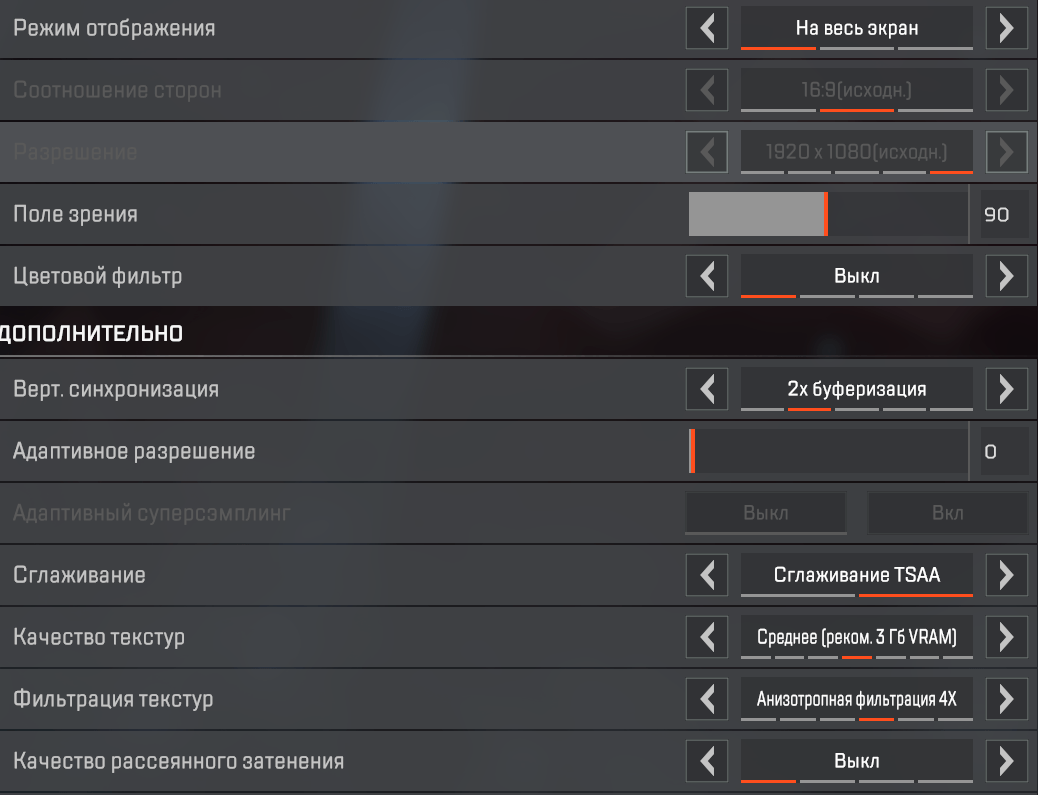
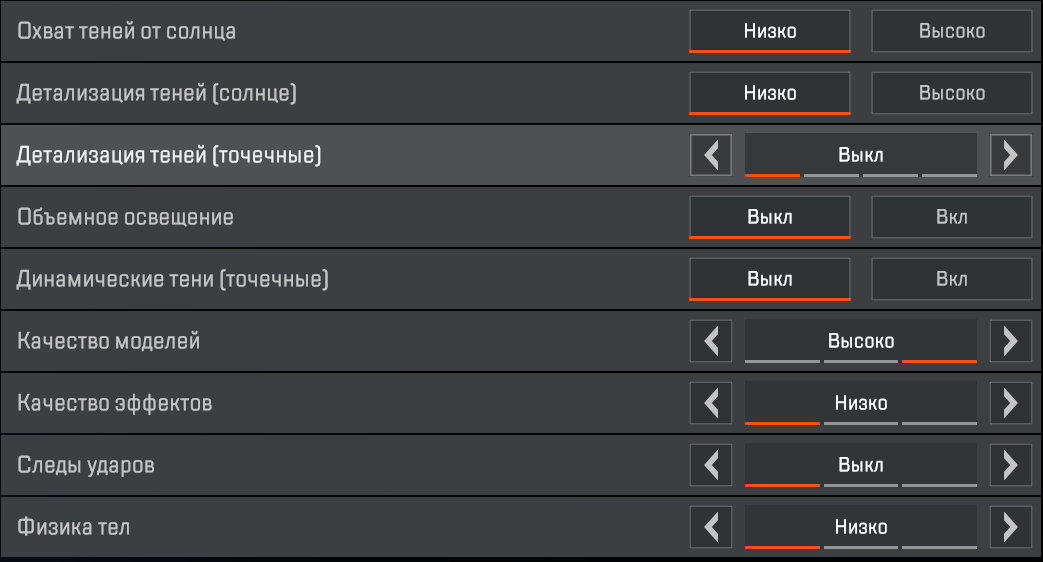
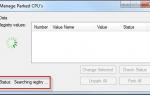 Как повысить ФПС в Apex Legends?
Как повысить ФПС в Apex Legends?

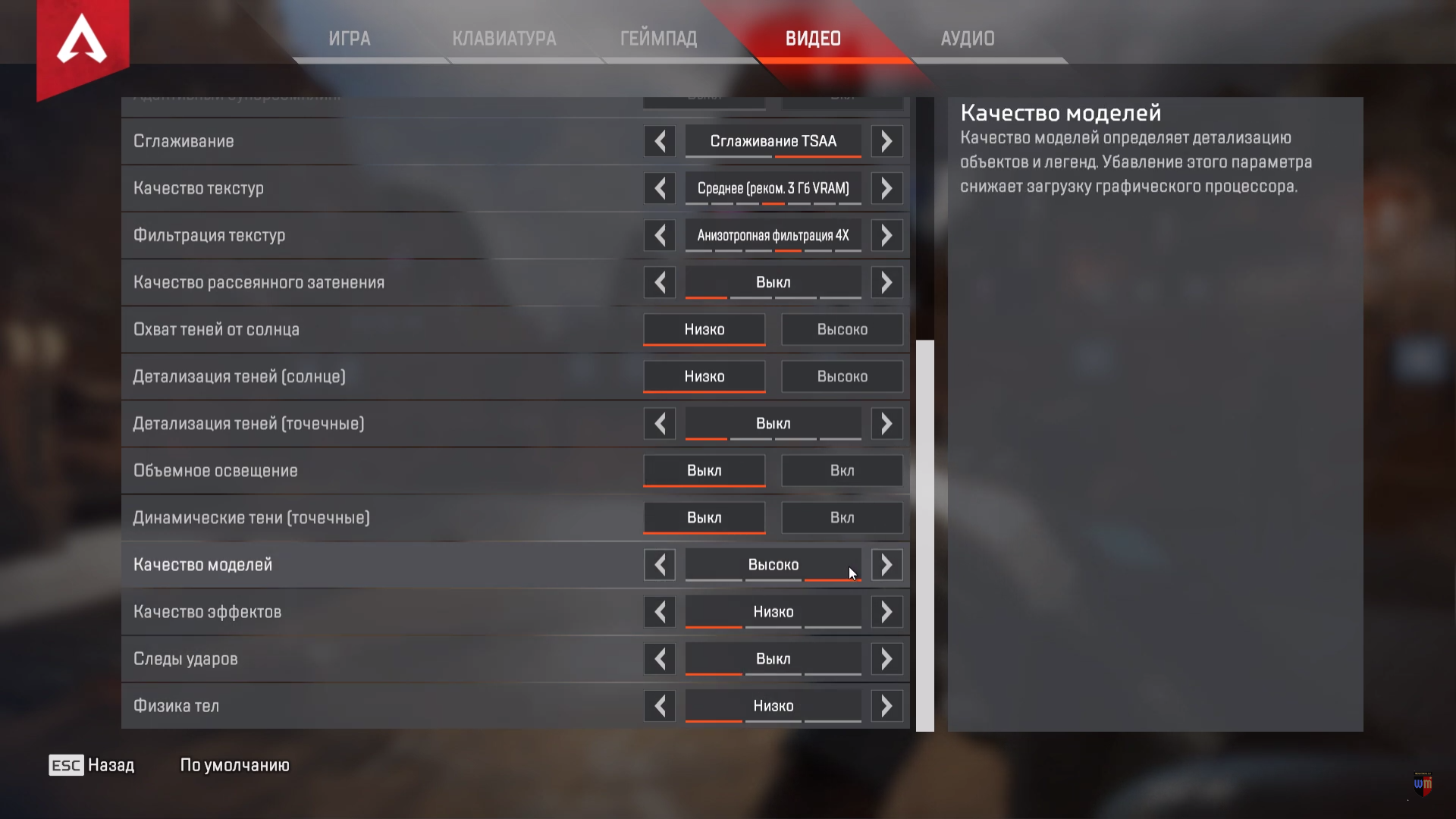
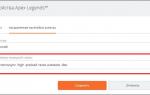 Настройка мыши в Apex Legends
Настройка мыши в Apex Legends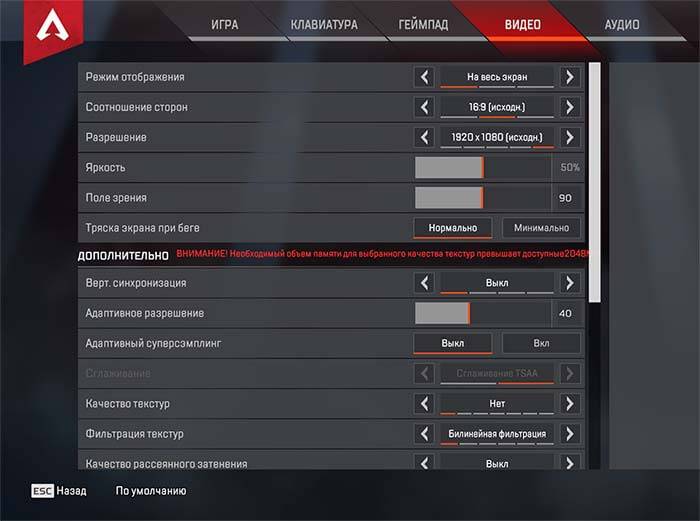
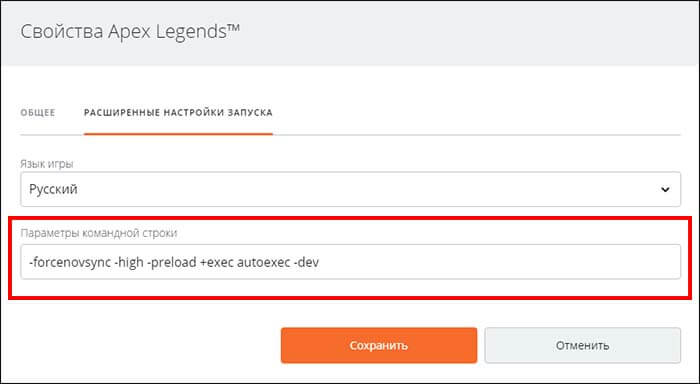
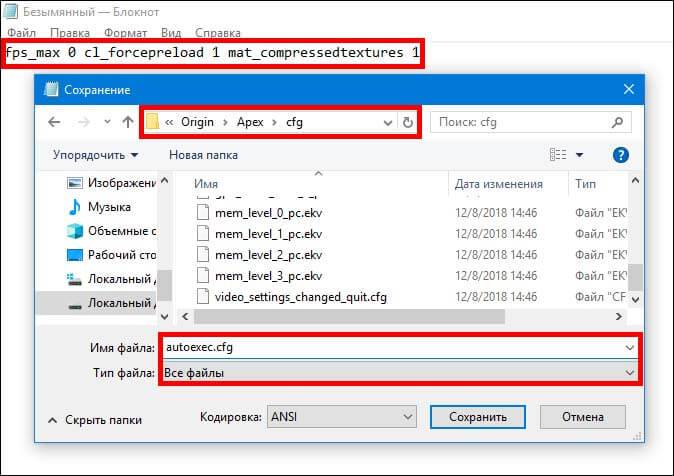

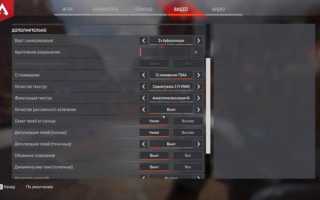

 Apex Legends: Настройки графики
Apex Legends: Настройки графики Apex Legends: Оптимальные настройки
Apex Legends: Оптимальные настройки Совсем не для маленьких. Обзор клавиатуры SteelSeries Apex [RAW]
Совсем не для маленьких. Обзор клавиатуры SteelSeries Apex [RAW]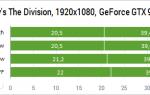 Tom Clancy's The Division. Руководство по графическим настройкам
Tom Clancy's The Division. Руководство по графическим настройкам